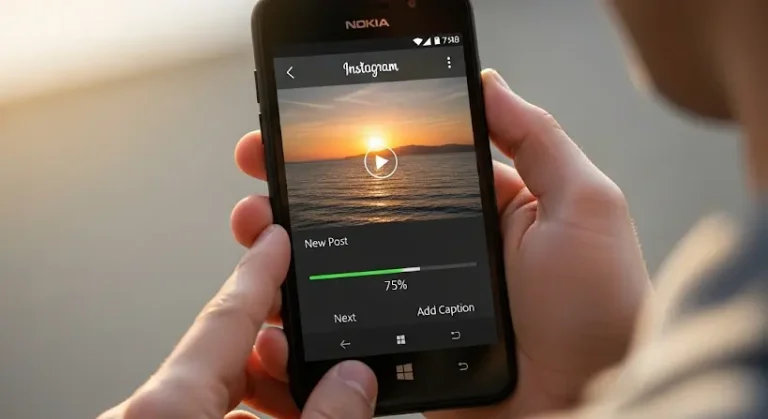Képzeld el, ahogy évek múlva előveszed a telefonodat, és egy régi multimédiás üzenet formájában rábukkansz egy rég elfeledett, de annál kedvesebb pillanatra: egy homályos fotó az első közös nyaralásról, egy rövid videó a gyermeked első lépéseiről, vagy egy vicces hangüzenet egy baráttól. Ezek a digitális kincsek, amiket az egyszerűnek tűnő MMS üzenetek rejtenek, felbecsülhetetlen értékűek. Sajnos azonban hajlamosak vagyunk megfeledkezni róluk, amíg egyszer csak – egy telefoncsere, egy rendszerfrissítés vagy akár egy egyszerű véletlen törlés után – rá nem jövünk, hogy örökre elvesztek. De mi lenne, ha elmondanánk, hogy van megoldás? Egy módszer, amivel megmentheted ezeket az emlékeket, és saját tárhelyre juttathatod őket, ahol biztonságban lesznek az idők végezetéig. Lássuk is, hogyan teheted ezt meg, lépésről lépésre! ✨
Miért olyan fontosak az MMS emlékek, és miért veszítheted el őket? 🤔
A mai digitális világban, ahol az azonnali üzenetküldő alkalmazások (Messenger, WhatsApp, Viber) dominálnak, könnyen megfeledkezünk az MMS (Multimedia Messaging Service) régmúltjának és jelenlegi, sokszor nosztalgikus értékének fontosságáról. Bár a technológia kissé elavultnak tűnhet, mégis rengeteg értékes adatot hordozhat magában a múltból. Gondolj csak bele: egy fotó a régi életedből, amit egy barátod küldött a 2000-es évek elején, vagy egy videoüzenet a nagymamádtól, amit már nem tudsz előkeresni máshonnan. Ezek nem csupán adatok, hanem digitális emlékek, a személyes történeted apró darabkái.
Miért kockáztatod, hogy elveszítsd őket? Nos, számos okból:
- 📱 Telefoncsere: Amikor új készülékre váltasz, sokszor nem kerül át minden régi üzenet automatikusan.
- 💥 Véletlen törlés: Egy rossz mozdulat, és máris búcsút mondhatsz a képeidnek.
- ⚠️ Rendszerhiba vagy adatkorrupció: A technika ördöge bármikor lecsaphat, és megrongálhatja a tárolt adatokat.
- 💾 Szolgáltatói korlátozások: Egyes szolgáltatók csak bizonyos ideig tárolják az üzeneteket a szervereiken.
- 📉 Elavult technológia: Az MMS formátum támogatása idővel csökkenhet, vagy a régebbi készülékek meghibásodnak.
Ezek mind reális fenyegetések, amelyek miatt érdemes minél előbb cselekedned, és biztonságba helyezned ezeket az értékes fájlokat.
A mentés előkészítése: Mire lesz szükséged? 🛠️
Mielőtt belevágnánk a konkrét lépésekbe, győződj meg róla, hogy minden szükséges eszközzel rendelkezel. Nem kell aggódnod, semmi különlegesre nem lesz szükség, valószínűleg a legtöbb dolog már a kezed ügyében van:
- 📱 Az okostelefonod: Az a készülék, amelyen a menteni kívánt MMS-ek vannak.
- 📡 Stabil internetkapcsolat: Wi-Fi vagy mobilhálózat, ha felhőbe szeretnél menteni.
- 💾 Saját tárhely: Ez lehet egy felhőalapú szolgáltatás (Google Drive, Dropbox, OneDrive), egy hálózati adattároló (NAS), vagy akár egy külső merevlemez/USB pendrive is.
- ⚙️ Megfelelő alkalmazások: Erről majd részletesebben is szó lesz, de érdemes előre felkészülni a telepítésre.
Módszerek az MMS üzenetek mentésére: Melyik a neked való? 💡
Többféle megközelítés létezik az MMS archiválás feladatára, és a választás a te technikai jártasságodtól, a telefonod típusától és a tárhelybeállításaidtól függ. Nézzük meg a leggyakoribb lehetőségeket.
1. Az egyszerű továbbítás: Gyors, de korlátozott ✨
Ez a legegyszerűbb módszer, de sajnos a legkevesebb adatot is őrzi meg. A legtöbb okostelefonon lehetőséged van egy MMS-t továbbítani egy e-mail címre vagy egy másik telefonszámra.
- ➡️ Lépések: Nyisd meg a kívánt MMS-t, tartsd rajta hosszan az ujjad, majd válaszd a „Továbbítás” vagy „Megosztás” opciót. Ezután kiválaszthatod az e-mail alkalmazást vagy egy másik üzenetküldőt.
- ⚠️ Hátrányok: Ezzel a módszerrel általában csak a multimédiás tartalom (kép, videó) kerül továbbításra, az eredeti üzenet szövege, a küldő adatai és az időbélyegzet (részletesen) elveszhet vagy torzulhat. Ráadásul rendkívül időigényes, ha sok üzenetet szeretnél így elmenteni. Kizárólag sürgős, egyedi esetekre javasolt.
2. Harmadik féltől származó alkalmazások: A leghatékonyabb megoldás 💾
Ez a javasolt módszer, ha nagy mennyiségű MMS-t szeretnél biztonsági mentést készíteni, és az összes releváns adatot megőrizni. Számos alkalmazás létezik, amelyek kifejezetten erre a célra készültek, különösen Android platformon. iPhone esetében a lehetőségek korlátozottabbak az Apple szigorú biztonsági protokolljai miatt, de léteznek PC-re telepíthető programok, amelyek képesek az iOS-es biztonsági mentésekből kinyerni az adatokat (pl. iMazing, dr.fone). Mi most az Androidra fókuszálunk, mivel ott a legegyszerűbb a saját tárhelyre mentés.
Az egyik legnépszerűbb és legmegbízhatóbb alkalmazás az SMS Backup & Restore. Ez az app nem csak az SMS-eket, hanem az MMS-eket (beleértve a képeket, videókat és hangfájlokat), sőt még a hívásnaplókat is képes archiválni.
Lépésről lépésre az SMS Backup & Restore alkalmazással (Android) 📱
Ez a részletes útmutató segítségedre lesz az MMS exportálás és saját tárhelyre küldés folyamatában:
- ➡️ Alkalmazás letöltése és telepítése: Keresd meg a Google Play Áruházban az „SMS Backup & Restore” nevű alkalmazást (fejlesztő: SyncTech) és telepítsd a telefonodra.
- ✅ Engedélyek megadása: Az első indításkor az alkalmazás engedélyt fog kérni az SMS-ek, hívásnaplók és tárhely eléréséhez. Fontos, hogy ezeket mind engedélyezd, különben nem fog tudni működni.
- ⚙️ Beállítások megnyitása: Az alkalmazás főképernyőjén válaszd a „Set up a backup” (Biztonsági mentés beállítása) opciót.
- 📦 Mitévesen menteni: Itt kiválaszthatod, hogy mit szeretnél archiválni. Győződj meg róla, hogy az „MMS Messages” opció be van pipálva. Ha szeretnéd, az „SMS Messages” és „Call Logs” (Hívásnaplók) opciókat is bejelölheted.
- 💾 Célmappa kiválasztása (Saját tárhely): Ez a kulcsfontosságú lépés! Az alkalmazás felajánlja a lehetőséget, hogy a mentést több helyre is elküldd:
- ☁️ Felhőalapú szolgáltatások: Google Drive, Dropbox, OneDrive. Ezek a legkényelmesebb megoldások, mivel az adatok azonnal feltöltődnek, és bármikor, bárhonnan hozzáférhetsz. Válaszd ki a preferált szolgáltatást, majd lépj be a fiókodba.
- 🌐 FTP szerver: Ha van saját FTP szervered vagy NAS-od (hálózati adattárolód), beállíthatod, hogy oda történjen a feltöltés. Ez maximális kontrollt biztosít az adatok felett.
- 📱 Helyi tárhely: Ha csak a telefonodra vagy egy csatlakoztatott SD kártyára szeretnél menteni, válaszd ezt az opciót. Később innen kézzel átmásolhatod a fájlokat egy külső merevlemezre vagy a számítógépedre.
Válaszd ki a neked legmegfelelőbb saját tárhelyet, és hagyd jóvá a hozzáférést (pl. Google Drive esetén engedélyezd az appnak a fiókod elérését).
- 📅 Ütemezés beállítása (opcionális): Az alkalmazás lehetőséget kínál rendszeres, automatikus biztonsági mentések beállítására. Ez garantálja, hogy soha többé ne veszítsd el az új emlékeket sem. Válaszd ki a gyakoriságot (pl. naponta, hetente).
- 🚀 Mentés indítása: Miután mindent beállítottál, nyomd meg a „Back up now” (Mentés most) gombot. Az alkalmazás elkezdi feldolgozni az üzeneteket és feltölteni őket a kiválasztott tárhelyre. Ez a folyamat a menteni kívánt adatok mennyiségétől függően eltarthat egy ideig.
- ✅ Ellenőrzés: Miután a mentés elkészült, érdemes felkeresni a kiválasztott tárhelyet (pl. Google Drive-on a létrehozott mappát), és ellenőrizni, hogy az XML fájl és a multimédiás mellékletek (.jpg, .mp4 stb.) valóban ott vannak-e.
3. Egyéb, kevésbé elterjedt módszerek 💡
- 💻 PC-s szoftverek (iOS és Android): Léteznek olyan számítógépes programok (pl. AnyTrans, MobiSaver), amelyek képesek közvetlenül a telefonról vagy az iTunes/iCloud biztonsági mentésekből kinyerni az üzeneteket és médiatartalmakat. Ezek általában fizetős megoldások.
- ➡️ Kézi másolás (Android, haladóknak): Ha a telefonod rendelkezik fájlkezelővel, vagy USB kábellel csatlakoztatod számítógéphez, elméletileg megkeresheted az MMS-ekhez tartozó médiafájlokat a belső tárhelyen (általában a „DCIM” vagy „Pictures” mappákban, vagy az üzenetkezelő alkalmazás saját mappájában). Azonban az MMS üzenetek maguk (a szöveg és metaadatok) egy adatbázisban tárolódnak, amihez hozzáférés root jogokat igényelhet, és nem ajánlott az átlagfelhasználónak.
A saját tárhely kiválasztása: Melyik a legmegfelelőbb neked? 💾
Amikor saját tárhelyre mentesz, fontos, hogy jól válassz. Minden opciónak vannak előnyei és hátrányai.
„A digitális emlékek felbecsülhetetlen értékűek. Egy friss digitális trendeket vizsgáló felmérés szerint az emberek közel fele sajnálja a legjobban azokat a régi digitális fényképeket és videókat, amiket valaha elvesztett. A tudat, hogy az MMS üzeneteink is ebbe a kategóriába tartoznak, és egyszerűen megmenthetők, hatalmas megkönnyebbülést jelenthet.”
- ☁️ Felhőalapú tárhely (Google Drive, Dropbox, OneDrive, Mega):
- Előnyök: Könnyű hozzáférés bárhonnan, automatikus szinkronizálás, magas rendelkezésre állás, biztonság a fizikai eszköz meghibásodása ellen.
- Hátrányok: Függőség egy harmadik féltől (bár megbízhatóak), adatvédelmi aggályok (bár a nagy szolgáltatók biztonságosak), a tárhely mérete korlátozott lehet ingyenes csomagok esetén.
- 🏠 Hálózati adattároló (NAS – Network Attached Storage):
- Előnyök: Teljes kontroll az adatok felett, saját adatvédelem, nagy tárhelykapacitás, távoli hozzáférés saját beállításokkal.
- Hátrányok: Magasabb kezdeti beruházási költség, beállítási és karbantartási igény, energiafogyasztás.
- 💻 Külső merevlemez vagy USB pendrive:
- Előnyök: Egyszeri költség, offline hozzáférés, nincs harmadik fél.
- Hátrányok: Fizikai elvesztés vagy sérülés kockázata, nincs távoli hozzáférés, kézi mentést igényel.
A legoptimálisabb megoldás gyakran a kombináció: mentsd felhőbe az azonnali hozzáférésért, és készíts rendszeresen egy másolatot egy fizikai merevlemezre is a maximális biztonság érdekében.
Fontos tippek és tanácsok az emlékeid megőrzéséhez 💡
- 🔄 Rendszeres mentés: Ne hagyd, hogy az új emlékek elveszjenek! Állíts be heti vagy havi automatikus mentést az alkalmazásban.
- ✅ Ellenőrizd a mentéseket: Időnként nézd meg, hogy a mentett fájlok olvashatóak-e, és valóban tartalmazzák-e az összes multimédiás tartalmat.
- 🔒 Adatbiztonság: Győződj meg róla, hogy a kiválasztott felhőszolgáltatásod vagy NAS-od jelszóval védett, és lehetőleg kétlépcsős hitelesítéssel (2FA) is rendelkezik.
- 📁 Fájlformátumok: Az SMS Backup & Restore XML formátumban menti az üzeneteket, a multimédiás tartalmakat (képek, videók) pedig külön mappákba teszi, eredeti formátumukban. Ezt az XML fájlt könnyen megnyithatod szövegszerkesztővel, de az alkalmazás maga is képes visszaállítani az üzeneteket a telefonodra.
- 👵 Régi telefonok: Ha egy nagyon régi készülékről szeretnél adatot menteni, előfordulhat, hogy az alkalmazások nem kompatibilisek. Ilyen esetben érdemes megfontolni egy szakember segítségét, vagy a kézi továbbítás módszerét, még ha az időigényes is.
Végszó: Ne hagyd, hogy a digitális feledés homályába vesszenek az emlékek! 💫
Az MMS üzenetek mentése nem csupán egy technikai feladat, hanem egy befektetés a múltad megőrzésébe és a jövőbeli nosztalgiázásba. Azok a kis képek, videók és hangfelvételek, amik ma talán jelentéktelennek tűnnek, holnap már felbecsülhetetlen értékű kincsekké válhatnak, amelyek mosolyt csalnak az arcodra, vagy meghitt pillanatokat idéznek fel. Ne hagyd, hogy a feledés homályába vesszenek ezek a digitális emlékek. Tedd meg még ma azt a pár egyszerű lépést, és mentsd biztonságba őket saját tárhelyedre! A jövőbeli éned hálás lesz érte.